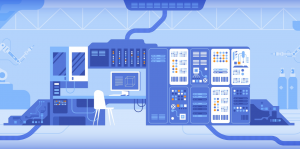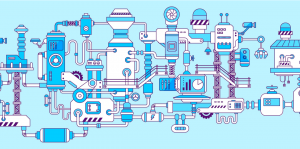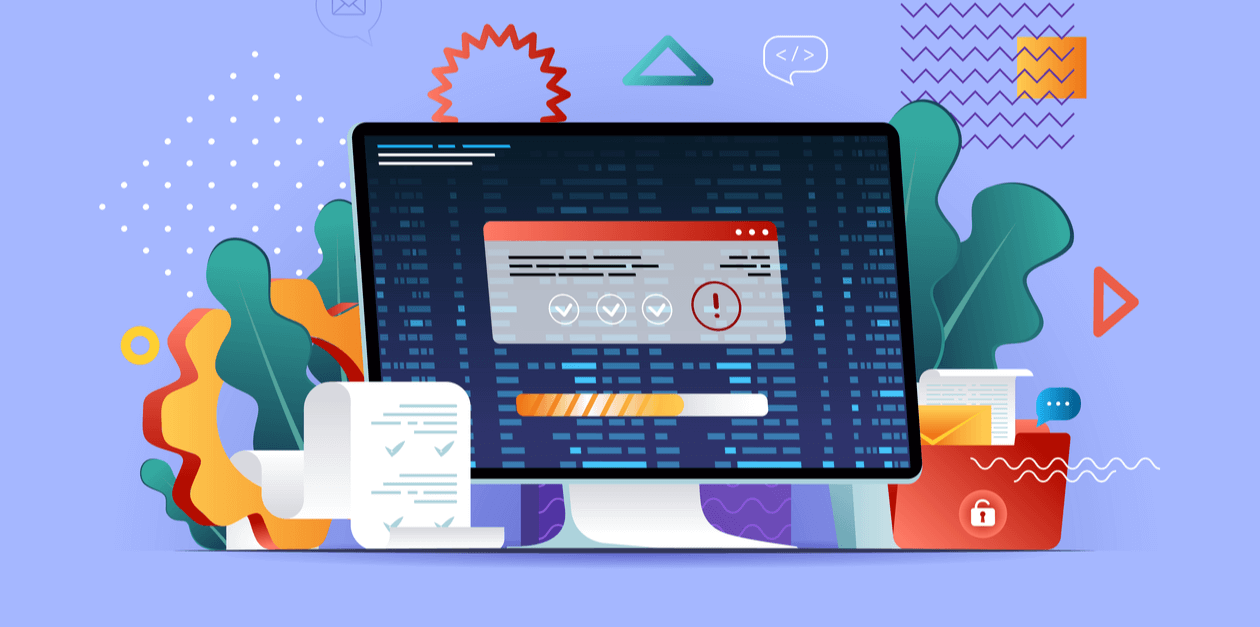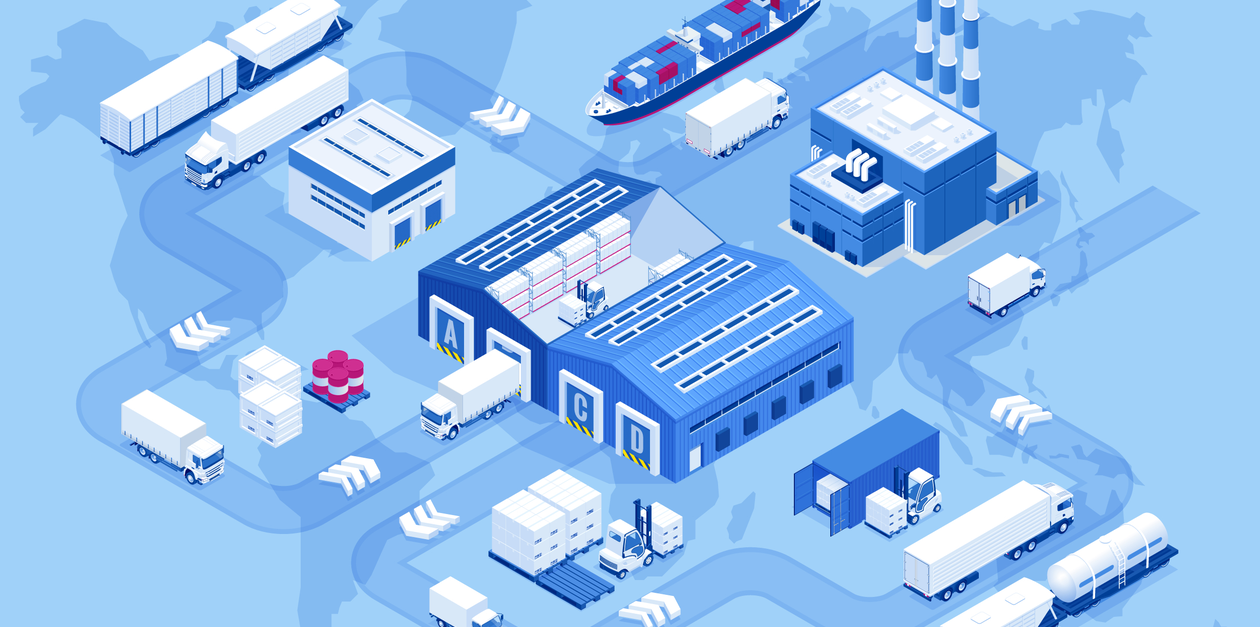SikuliXが違う画像をクリックしてしまう…。
と悩んでいる人に向けて、画像の認識精度を高く設定する方法を解説します。
メリットとデメリットがあるので、記事をよく読んでください。
画像認識精度を上げるには【SikuliX1.1.1】
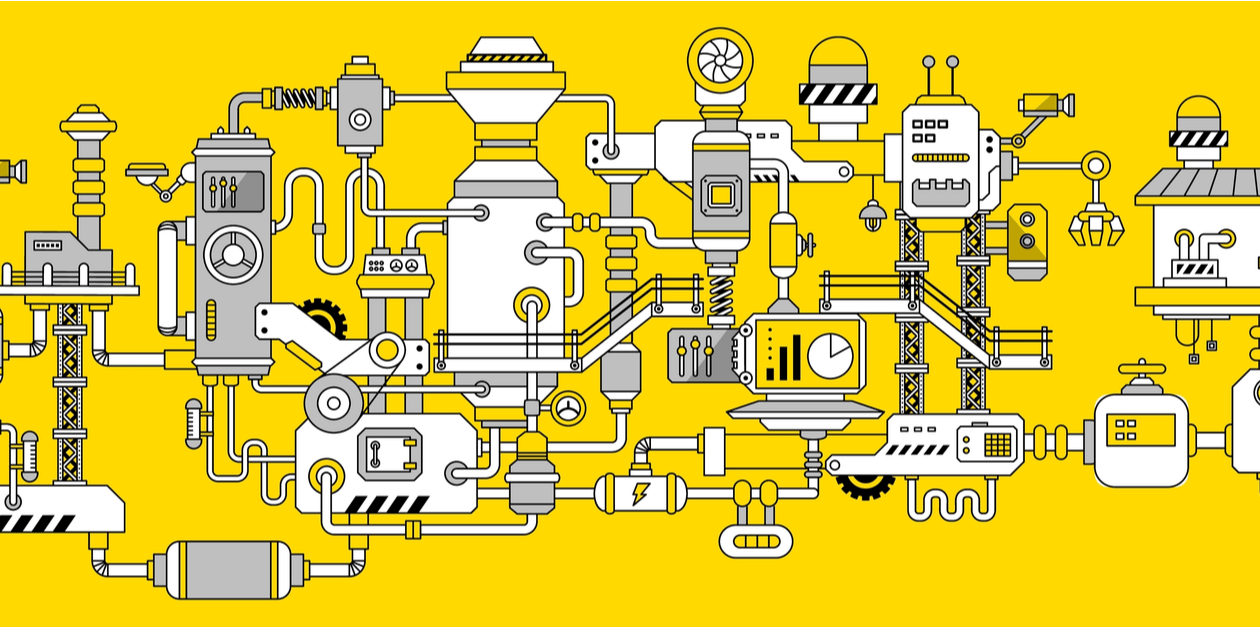
実際にSikuliXを操作して確認してください。
準備する
デスクトップに「Hello.txt」と「Hello2.txt」を作成する
Sikuli開発画面の操作
1.コマンドリスト「click()」をクリックする
画像選択モードになります。
2.「Hello.txt」周辺を範囲選択する
ソースコードウィンドウにスクリプトが記録されます。
3.ソースコードウィンドウに生成された画像をクリックする
パターン設定画面が起動します。
4.マッチングプレビュータブをクリックする
パターン設定画面のマッチングプレビュータブをクリックしてください(図1)。
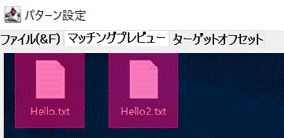
【図1】パターン設定画面のマッチングプレビュータブをクリック
5.精度を上げる
精度を上げて「Hello.txt」だけが赤く選択されるようにする。
この例では93%まで精度を上げました(デフォルトは70%)(図2)。
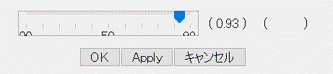
【図2】マッチング制度を上げる
5.「OK」をクリックする
画像認識精度を上げるメリットとデメリット

マッチング精度を高く設定するほど画像の区別を付けることができるようになります。逆に画像のわずかな変化(例えばすこしだけフォントが変わったとか)でも認識ができなくなるというデメリットもあります。
安定して動作する精度を探して調整しましょう。
関連する記事